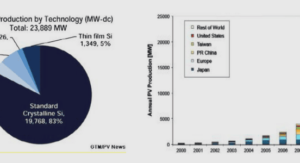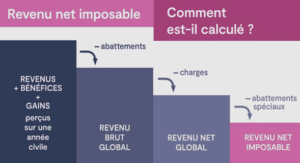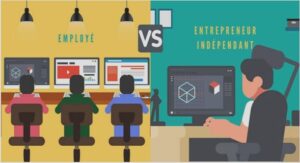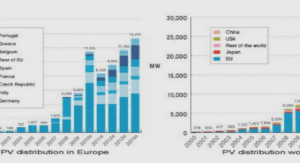Télécharger le fichier original (Mémoire de fin d’études)
la réalisation du Projet
Ce chapitre traite la création d’un nouvel alias sur l’administration DBE d’Access de la création d’une table et de la maquette d’entrée
Créer un nouvel alias
Un alias vaut un nom que vous pouvez attribuer comme raccourci à un répertoire .Ce répertoire prend l’emplacement de votre base de données. A tout moment, vous pouvez utiliser la boite de dialogue gestionnaire d’alias pour :
• Créer un nouvel alias
• Modifier un alias
• Supprimer un alias
En utilisant l’alias, vous pouvez vous connecter ou vous déconnecter de votre serveur de base de données distant.
Vous pouvez changer la définition d’alias à tout moment. Tous les objets du module Base de données qui font référence à l’alias se réfèrent automatiquement à sa nouvelle définition. Pour créer un alias :
• Choisissez nouveau dans la boite de dialogue gestionnaire d’alias
• Tapez le nom d’alias que vous voulez donner au répertoire dans texte alias de la base
• Choisissez le pilote que vous voulez, dans la liste déroulant Type de pilote. Cette liste montre tous les plotes auxquels vous êtes connectées. Pour créer une base de données de tables paradox et de base, choisissez STANDARD
• Entrez le chemin d’accès complet de l’emplacement du répertoire, y compris la lettre de l’unité, dans la boite texte chemin d’accès
• Choisissez si l’alias sera public ou spécifique à un projet. Sélectionner alias public si vous voulez que l’alias soit disponible quel que soit le répertoire dans lequel vous travaillez
• Pour sauvegarder l’alias que vous avez créé :
• choisissez Enregistrer sous
•Choisissez OK. La boite de dialogue gestionnaire d’alias se ferme
la création d’une table
Pour créer une table depuis le bureau du module base de données(1)
• Choisissez Fichier/Nouveau/Table ou cliquez avec le bouton droit sur le bouton Ouverture de table de la barre d’outils et choisissez Nouveau
• Si vous voulez un type de table autre que paradox, cliquez sur la flèche à cote de la boite liste, puis faites votre choix dans la liste déroulantes
• Vous choisissez ok
Le module base de donnes ouvre la boite de dialogue création de la table, dans laquelle vous pouvez spécifiez la structure de la nouvelle table
• Tapez le nom du premier champ dans la colonne nom de champ du panneau description des champs. Consulter règles pour les noms paradox pour plus d’informations
• Placez-vous dans la colonne type
Le module base de données saute automatiquement les colonnes qui ne sont pas obligatoire
• Appuyez sur la barre d’espace ou cliquez avec le bouton droit dans les colonnes type pour afficher la liste des types de champs
• Placez-vous dans la colonne taille et tapez la taille du champ
♣ Consultez types et tailles des champs paradoxe pour plus d’informations
• Appuyez sur la touche flèche vers le bas. Répétez les étapes précédentes pour tous les champs que vous souhaitez
• Choisissez enregistrer sous pour donner un nom à la table et l’enregistrer Apres avoir enregistré la structure, vous pouvez entre les données dans votre nouvelle table. Lorsqu’une table a été enregistrée, vous devez la restructurer pour ajouter des champs, pour afficher ou modifier tous autres éléments de sa structur
Table SQL sur le module base de données
Vous spécifiez le type de pilote dans la boite texte type de table de la boite de dialogue création de table obtenue en choisissant Fichier/Nouveau/Table. Vous pouvez définir la structure de la table (champs et types), spécifiez les champs obligatoire et définir les index. D’autres caractéristiques des tables paradox, telles que le contrôle de validité et l’intégrité référentielle, ne sont pas supportées sur les tables SQL Dans la boite de dialogue création de la table, la colonne Dec correspond au nombre de décimales pour les champs numériques Nommez les index comme spécifiés à la rubrique créée des index sur des tables SQL Vous pouvez écrire les instructions de SQL Nouvelles organisation Depuis l’existence de la base de donnes, il y a quelques modifications sur l’organisation de travail :
• Les donnes collectés qui sont désormais entrées dans la base
Chaque ouverture doit être codée ; ainsi que chaque enregistrement
Table des matières
REMERCIEMENTS
LISTE DES ABREVIATIONS, SIGLES ET ACRONYMES
LISTE DES FIGURES
LISTE DES SCHEMAS
LISTE DES TABLEAUX
RESUME
INTRODUCTION
PARTIE I: ENVIRONNEMENT DE LA BOA
Chapitre I: LA PRESENTATION GENERALE DE LA
Section 1 : Généralités
Section 2 : Historique
Chapitre 2 : LES RELATIONS ET L’ORGANISATION DE LA BOA
Section 1 : Les Relations de la BOA
Section 2 :L’organisation de la BOA
Section 3 : Fonctions des dirigeants du BOA
PARTIE II: ETUDE DE LA CONCEPTION
Chapitre 1 : ANALYSE DE L’EXISTANT
Section1 : LES PRODUITS DE LA BOA-MADAGACSAR
Section 2 : ANLYSES CRITIQUES
Chapitre 2 : PROCEDURE DE L’OUVERTURE DE COMPTE
Section 1 : ANALYSE DU SYSTEME D’ENTRER a la BOA –MADAGACSAR
PARTIE III: MISE EN OEUVRE
Chapitre 1 : ANALYSE ET CONCEPTION
Section 1 : choix de la méthode
Section 2 : les dictionnaires de données
Chapitre 2: REALISATION DU PROJET
Section 1 : Créer un nouvel alias
Section2 : la création d’une table
Section 3 : Table SQL sur le module base de données
Chapitre 3 : PRESENTATION GENERALE DU LOGICIEL
Section1 : Menu principal
Section 2 : Ouverture de compte
Section 3 : Retrait
Section 4 : Virement
CONCLUSION
BIBLIOGRAPHIE